Beheben Sie Probleme mit Anmeldeinformationen im abgesicherten Modus oder indem Sie sie erneut einrichten
- Falls Sie Probleme mit Anmeldeinformationen haben, kann es hilfreich sein, Ihre Datenschutzeinstellungen anzupassen.
- Das erneute Einrichten Ihrer Anmeldeinformationen ist eine weitere gute Möglichkeit, dieses Problem zu beheben.
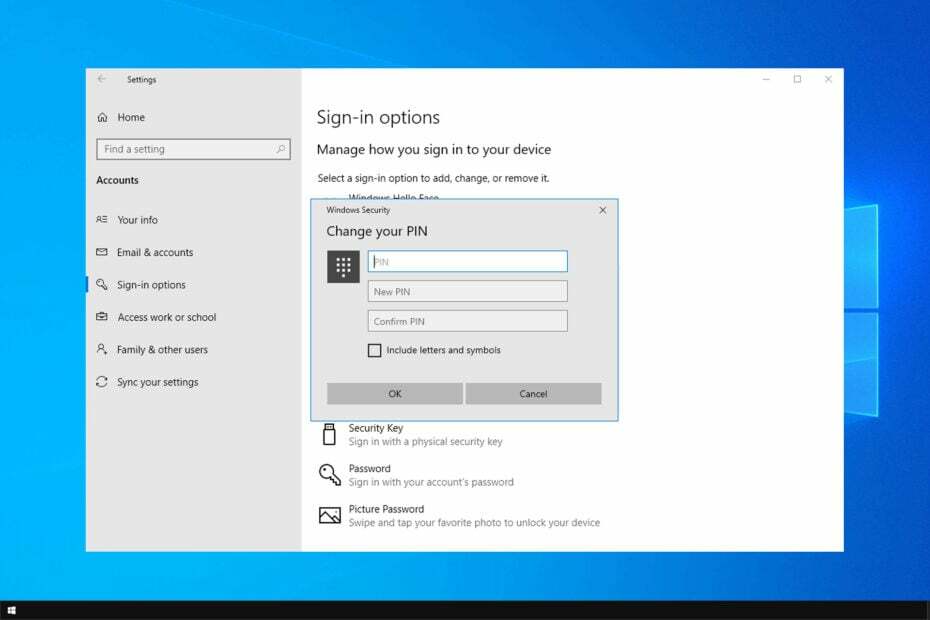
XINSTALLIEREN SIE, INDEM SIE AUF DIE DOWNLOAD-DATEI KLICKEN
Diese Software repariert häufige Computerfehler, schützt Sie vor Dateiverlust, Malware und Hardwarefehlern und optimiert Ihren PC für maximale Leistung. Beheben Sie PC-Probleme und entfernen Sie Viren jetzt in 3 einfachen Schritten:
- Laden Sie das Restoro PC-Reparaturtool herunter das kommt mit patentierten Technologien (Patent vorhanden Hier).
- Klicken Scan starten um Windows-Probleme zu finden, die PC-Probleme verursachen könnten.
- Klicken Alles reparieren um Probleme zu beheben, die die Sicherheit und Leistung Ihres Computers beeinträchtigen.
- Restoro wurde heruntergeladen von 0 Leser in diesem Monat.
Viele Nutzer haben sich gemeldet Ihre Anmeldedaten konnten nicht verifiziert werden Fehlermeldung beim Versuch, sich mit einer PIN bei Windows 10 anzumelden.
Dies kann eine große Unannehmlichkeit sein, besonders wenn Windows vergisst Netzwerkanmeldeinformationen, aber es gibt eine Möglichkeit, dieses Problem zu beheben, und heute zeigen wir Ihnen, wie es geht.
Was bedeutet die Meldung Ihre Anmeldedaten konnten nicht verifiziert werden?
Dieses Problem kann Sie daran hindern, sich bei Ihrem Konto anzumelden, und es wird normalerweise durch Folgendes verursacht:
- Datenschutzeinstellungen – Manchmal ist Ihr Betriebssystem nicht richtig konfiguriert, was dieses Problem verursachen kann. Um dies zu beheben, müssen Sie Datenschutzeinstellungen ändern.
- Windows-Hallo – Windows Hello-Fehler kann dieses Problem verursachen. Um das Problem zu beheben, deaktivieren und aktivieren Sie diese Funktion einfach.
Wie kann ich das Problem beheben, dass Ihre Anmeldedaten nicht verifiziert werden konnten?
- Was bedeutet die Meldung Ihre Anmeldedaten konnten nicht verifiziert werden?
- Wie kann ich das Problem beheben, dass Ihre Anmeldedaten nicht verifiziert werden konnten?
- 1. Datenschutzeinstellungen ändern
- 2. Deaktivieren Sie Windows Hello
- 3. Klicken Sie auf Abbrechen, wenn die Fehlermeldung angezeigt wird
- 4. Melden Sie sich im abgesicherten Modus an
- 5. Verwenden Sie den Diskpart-Befehl
- Wie verifiziere ich meine Microsoft-Anmeldeinformationen?
1. Datenschutzeinstellungen ändern
- Melden Sie sich mit Ihrem Kontokennwort anstelle einer PIN an.
- Öffnen Sie nun die Einstellungen-App und gehe zu Privatsphäre.
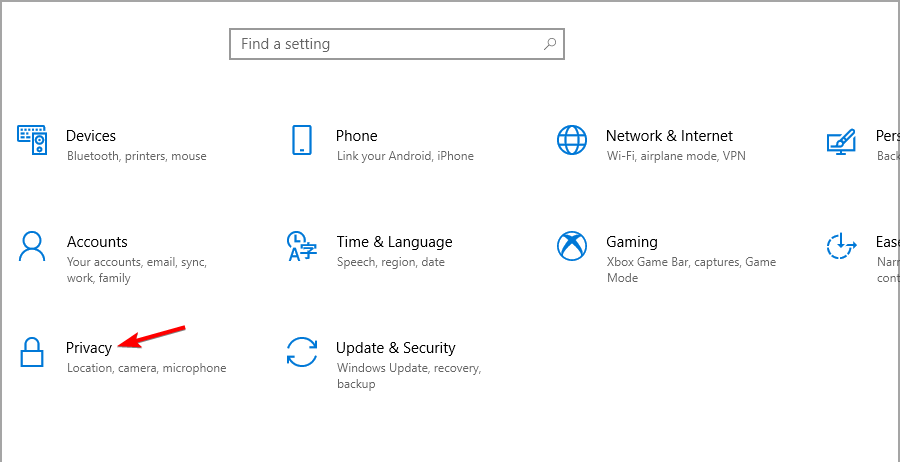
- Wählen Sie im linken Bereich aus Kontoinformation. Im Wählen Sie aus, welche Apps auf Ihre Kontoinformationen zugreifen können Abschnitt aktivieren E-Mail und Konten Und Microsoft-Inhalt.
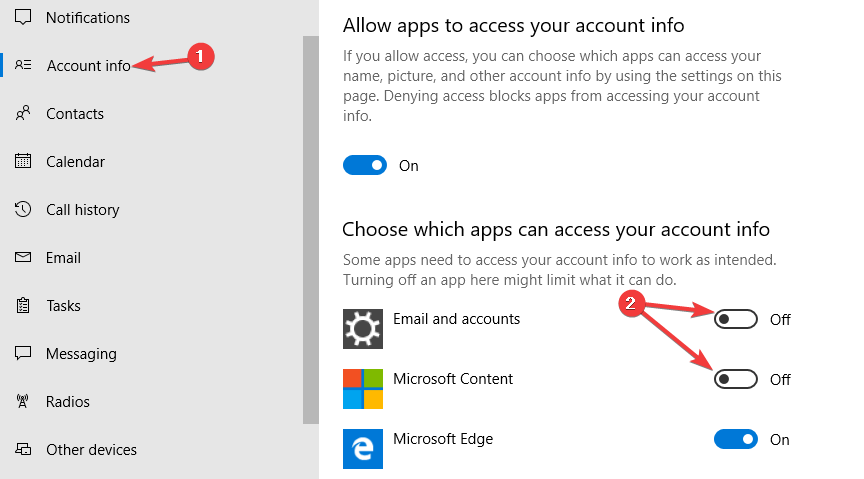
- Überprüfen Sie danach, ob das Problem weiterhin besteht.
2. Deaktivieren Sie Windows Hello
- Öffne das Einstellungen-App und navigieren Sie zu Konten.
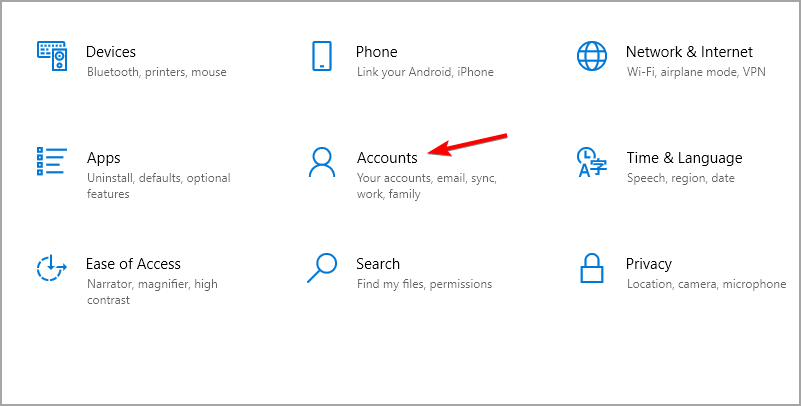
- Gehe zu Anmeldeoptionen und alle deaktivieren Windows-Hallo Optionen.
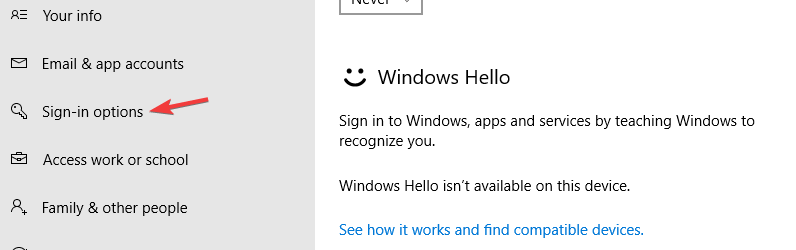
- Starten Sie Ihren PC neu.
- Melden Sie sich mit dem Administratorkonto an und aktivieren Sie Windows Hello erneut.
- Richten Sie Ihre PIN erneut ein.
- Überprüfen Sie, ob das Problem weiterhin besteht.
Dies ist eine einfache Lösung, die jedoch hilfreich sein kann, wenn Ihre Anmeldeinformationen bei der Verwendung von Fingerabdrücken oder Windows Hello nicht verifiziert werden konnten.
3. Klicken Sie auf Abbrechen, wenn die Fehlermeldung angezeigt wird
- Warten Sie, bis die Fehlermeldung auf Ihrem Bildschirm erscheint.
- Klicken Sie nun auf die Stornieren Taste.
- Danach sollten Sie sich bei Windows 10 anmelden können.
NOTIZ
Einige Benutzer berichteten, dass diese Problemumgehung für sie funktioniert hat, daher funktioniert sie möglicherweise nicht für Sie.
4. Melden Sie sich im abgesicherten Modus an
- Sobald Sie den Anmeldebildschirm erreicht haben, klicken Sie auf die Leistung drücken und halten Sie die Taste Schicht Taste und wählen Neu starten aus dem Menü.
- Wählen Sie nun aus Fehlerbehebung.
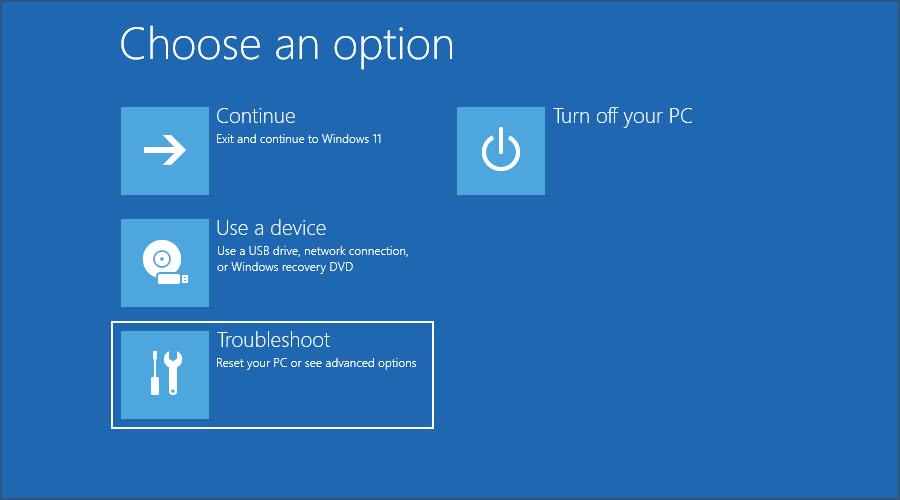
- Gehen Sie danach zu Erweiterte Optionen.
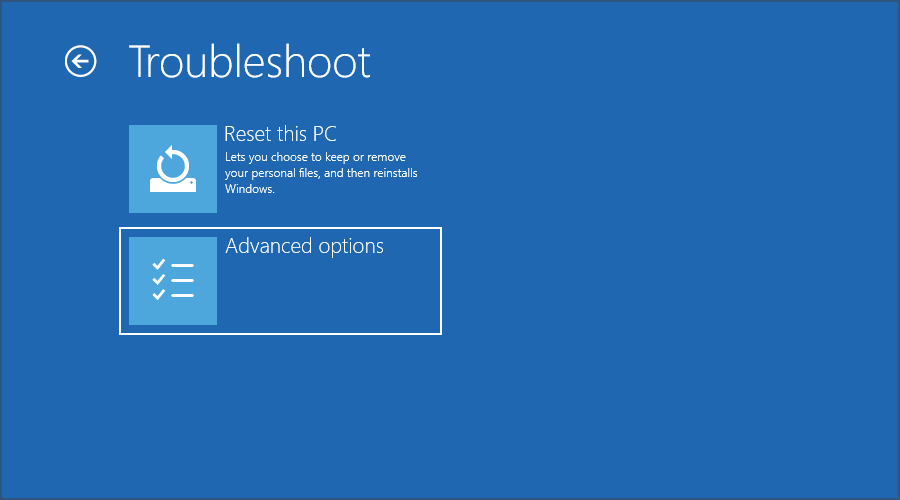
- Wähle aus Starteinstellungen. Wenn diese Option nicht verfügbar ist, wählen Sie sie aus Weitere Wiederherstellungsoptionen anzeigen.
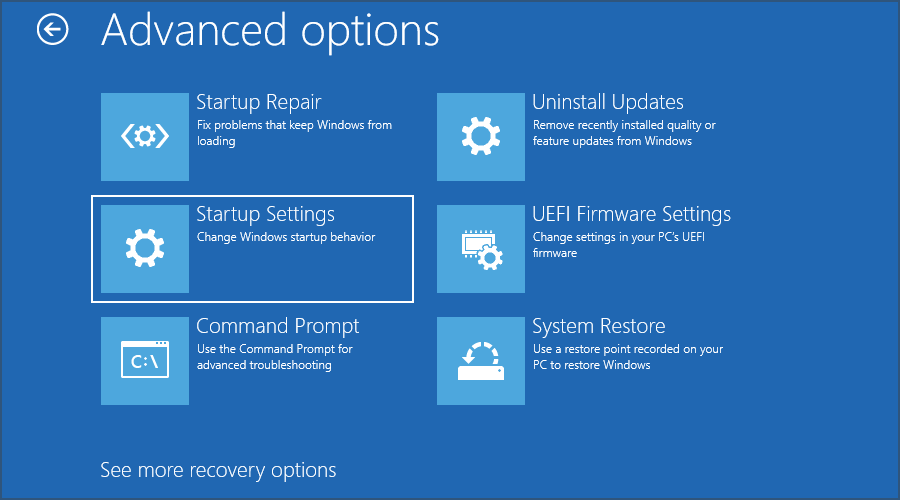
- Klicken Sie nun auf die Neu starten.
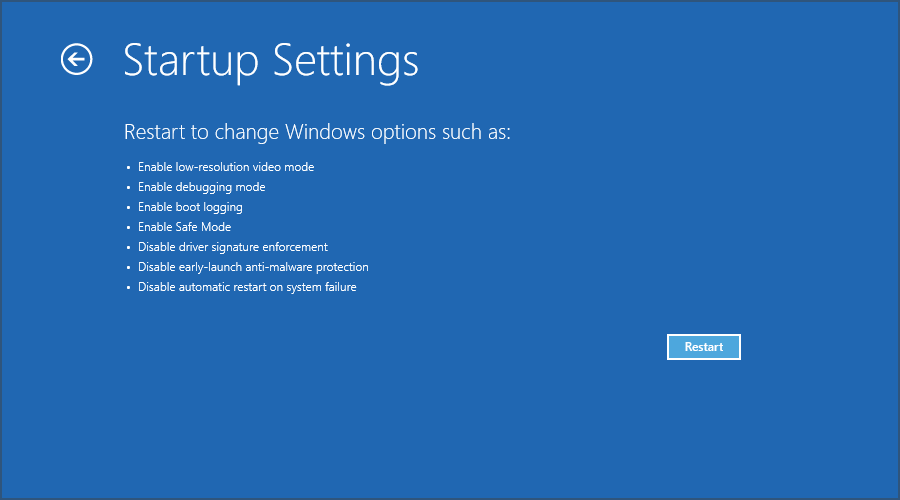
- Wählen Sie nach dem Neustart des PCs eine beliebige Version des abgesicherten Modus aus, indem Sie die entsprechende Taste auf der Tastatur drücken.
- Wenn Sie sich im abgesicherten Modus anmelden können, möchten Sie möglicherweise Ihre PIN für ein betroffenes Konto vorerst entfernen.
Auf diese Weise sollten Sie in der Lage sein, den Fehler „Windows-Anmeldeinformationen konnten nicht überprüft werden“ zu beheben.
- Fix: Vorgang fehlgeschlagen mit Fehler 0x00001B
- So beheben Sie den Arbeitsordner-Synchronisierungsfehler 0x8007017c
- Windows-Sicherung fehlgeschlagen mit Fehlercode 0x8078011e [Fix]
- 0xc1900401: Was ist dieser Fehler und wie kann er behoben werden?
5. Verwenden Sie den Diskpart-Befehl
- Drücken Sie während des Systemstarts Strg + Alt + Del bevor die sich drehenden Kreise erscheinen.
- Drücken Sie Strg + Alt + Del ein zweites Mal, sobald das Boot-Logo erscheint.
- Wenn dies nicht funktioniert, müssen Sie vom Installationsmedium booten und drücken Schicht + F10 um die Eingabeaufforderung zu öffnen.
- Führen Sie nun die folgenden Befehle aus:
Festplattenteil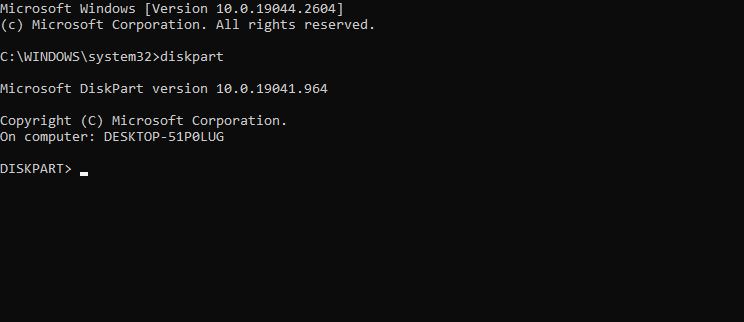
Listenvolumen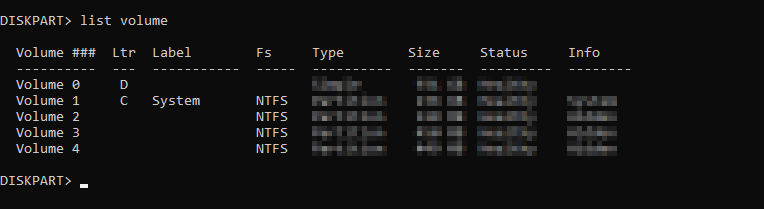
Ausfahrt
Expertentipp:
GESPONSERT
Einige PC-Probleme sind schwer zu lösen, insbesondere wenn es um beschädigte Repositories oder fehlende Windows-Dateien geht. Wenn Sie Probleme haben, einen Fehler zu beheben, ist Ihr System möglicherweise teilweise defekt.
Wir empfehlen die Installation von Restoro, einem Tool, das Ihren Computer scannt und den Fehler identifiziert.
klicken Sie hier herunterzuladen und mit der Reparatur zu beginnen.
Anscheinend tritt dieses Problem auf, weil die CurrentControlSet Schlüssel existiert bereits. Mit dieser Lösung sollte das Problem behoben sein.
Diese Lösung kann sich als nützlich erweisen, wenn Sie erhalten Das System konnte Sie nicht anmelden. Ihre Anmeldedaten konnten nicht verifiziert werden Nachricht, also probieren Sie sie unbedingt aus.
Wie verifiziere ich meine Microsoft-Anmeldeinformationen?
- Drücken Sie Fenster Taste + S und eintreten Ausweis. Wählen Qualifikationsmanager aus der Ergebnisliste.
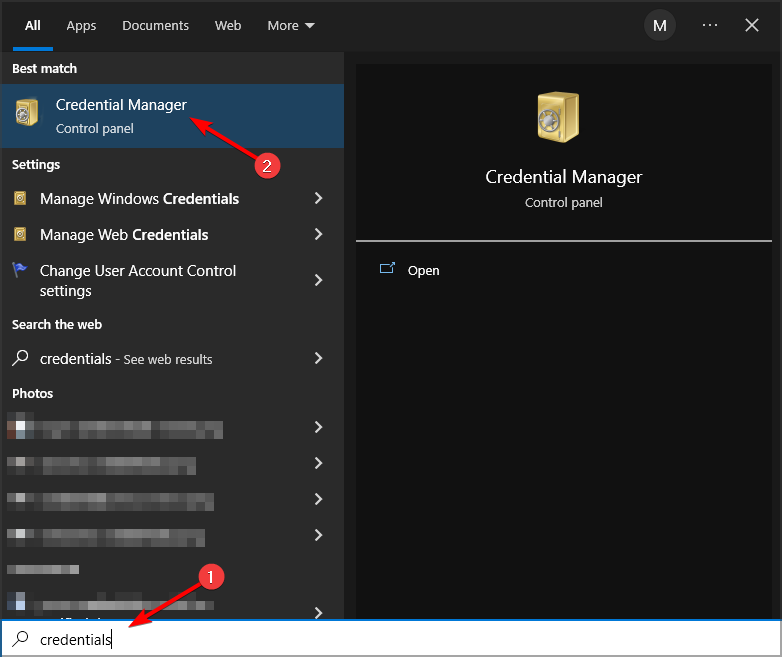
-
Qualifikationsmanager Fenster erscheint jetzt. Gehe zu Windows-Anmeldeinformationen.
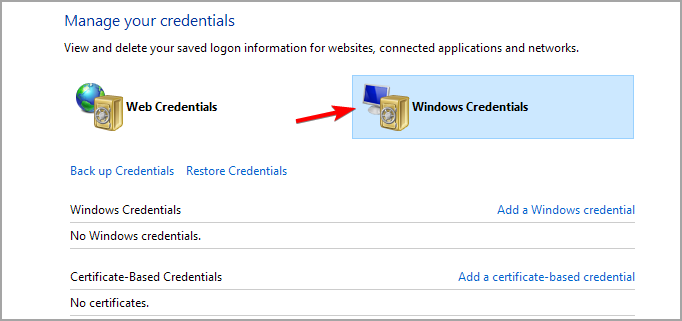
- Von dort aus können Sie Ihre Anmeldeinformationen anzeigen und überprüfen.
Los geht's. Dies sind einige einfache Lösungen, die Sie verwenden können, wenn Sie darauf stoßen Ihre Anmeldeinformationen konnten nichtverifiziert werden CAC-Fehlermeldung.
Dies ist nicht der einzige Fehler, und viele haben das gemeldet Credential Manager funktioniert nicht überhaupt, aber wir haben dieses Problem in einem separaten Leitfaden behandelt.
Probieren Sie alle unsere Lösungen aus und lassen Sie uns wissen, welcher Tipp für Sie funktioniert hat.


![FIX: FIFA 17 funktioniert auf dem PC nicht mehr [Startabsturz]](/f/310020a48d18f87cf80ab5f032478536.jpg?width=300&height=460)